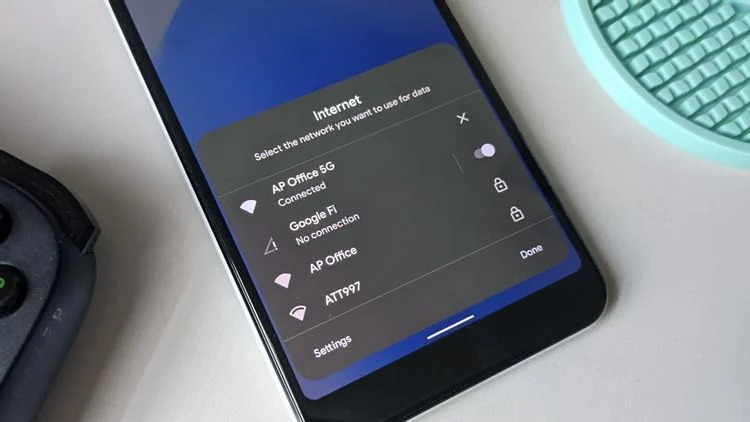Non tutte le novità introdotte da Android 12 sono state accolte con particolare entusiasmo dagli utenti, che pure sembrano gradire il nuovo design, i temi dinamici e le nuove impostazioni legate alla sicurezza e alla privacy. Quello che sembra infastidire non poco gli tenti è la nuova gestione delle connessioni di rete nel pannello delle impostazioni rapide, dove sono spariti i toggle dedicati a WiFi e connessione cellulare.
Al loro posto infatti Google ha inserito un pannello Internet, che permette di accedere alle impostazioni di connettività e di gestire da un unico posto l’attivazione dell’una o dell’altra modalità.
Come tornare alle impostazioni precedenti
In un post pubblicato ieri sulle pagine di supporto, Google ha spiegato i motivi che hanno portato a questa decisione. Google ha notato che spesso gli utenti disabilitano il WiFi, soprattutto a causa di una pessima copertura o per forzare la connessione cellulare. Questi utenti però, nella stragrande maggioranza dei casi, dimenticano di riattivare il WiFi e finiscono per consumare una grande quantità di dati senza accorgersene.
Con il nuovo pannello Internet diventa dunque più facile capire il tipo di connessione in uso, e con un paio di tap risolvere eventuali problemi. Come tutti i cambiamenti anche questo richiede del tempo per essere assimilato e molti utenti chiedono a gran voce la possibilità di tornare alle impostazioni precedenti.
Difficilmente Google tornerà sui propri passi, per cui è necessario ricorrere a soluzioni alternative, che ci vengono ancora una volta proposte da Mishaal Rahman, caporedattore presso XDA Developers. Basta infatti un semplice comando ADB per risolvere la faccenda e avere sul proprio smartphone sia il nuovo toggle sia i due toggle presenti su Android 11.
settings put secure sysui_qs_tiles "$(settings get secure sysui_qs_tiles),wifi"
Vi basterà quindi collegare il vostro smartphone a un computer, dopo aver abilitato la modalità ADB Debugging nelle Impostazioni sviluppatore, aprire una riga di comando e digitare il comando riportato qui sopra. Una volta effettuata l’operazione dovreste vedere i due toggle senza nemmeno riavviare lo smartphone.
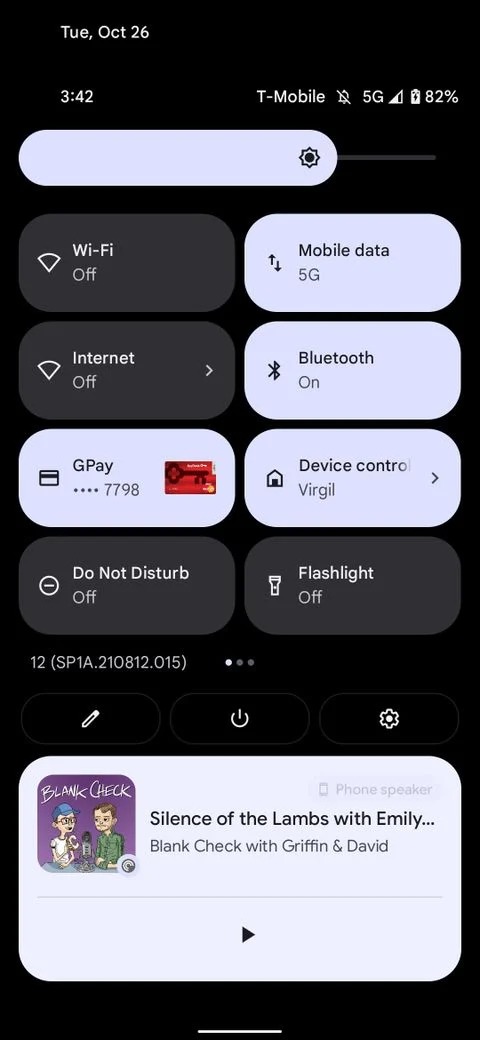
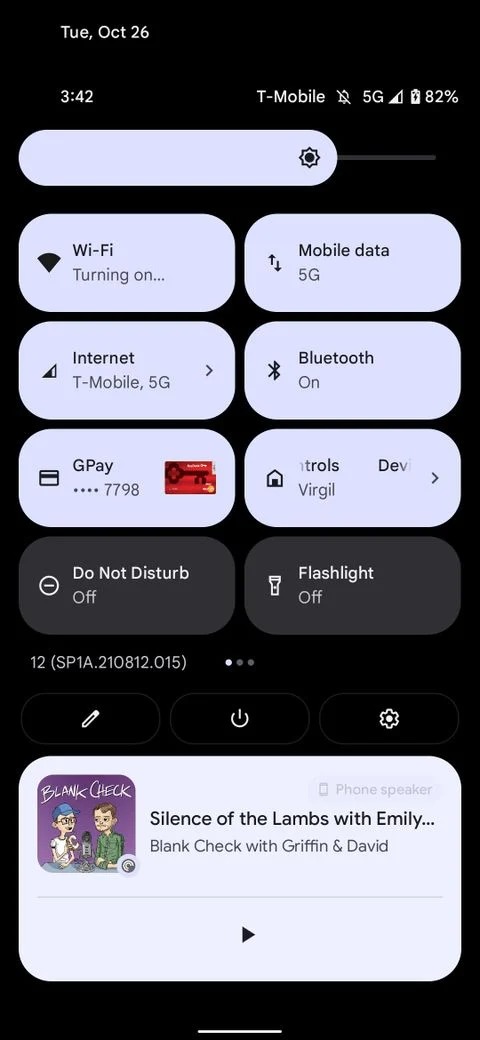
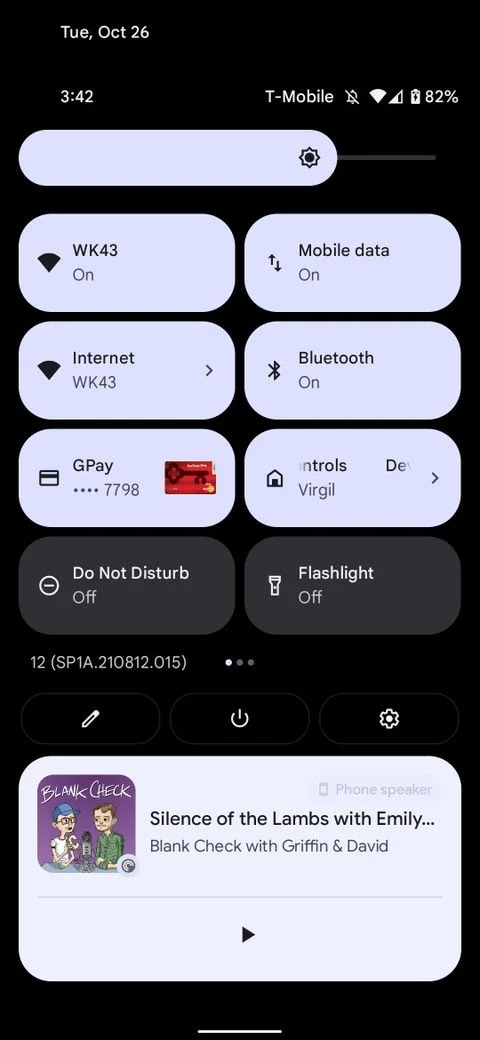
La soluzione funziona anche dopo il riavvio dello smartphone, su un Pixel 4a 5G, mentre sui nuovi Pixel 6 e Pixel 6 Pro i toggle scompaiono dopo poco tempo. Se non gradite il nuovo pannello Internet non vi resta che provare questa strada, fateci sapere nei commenti se ha funzionato e se la trovate comoda.